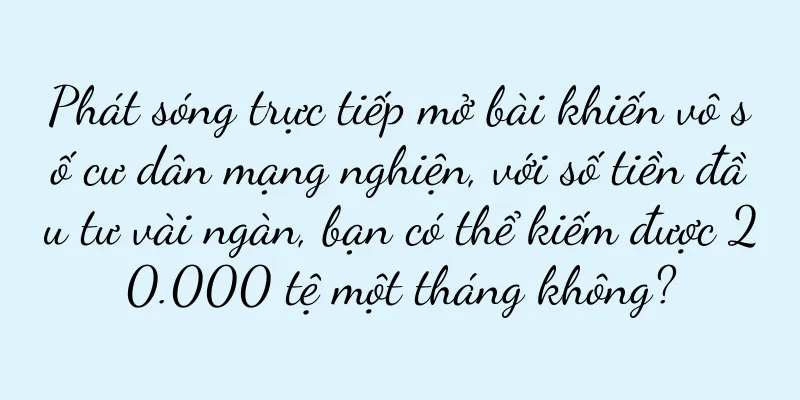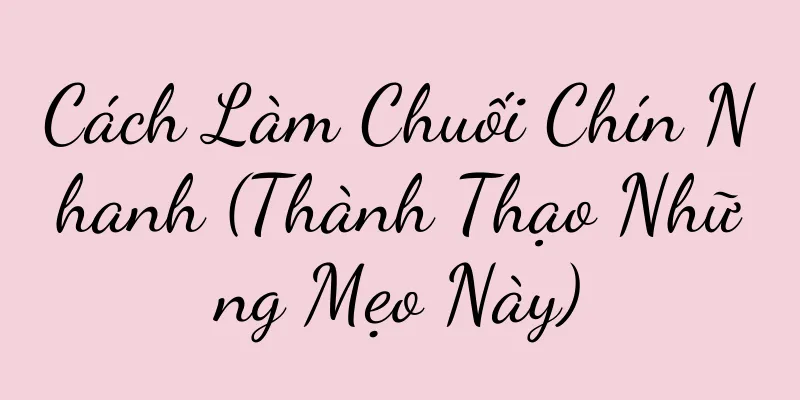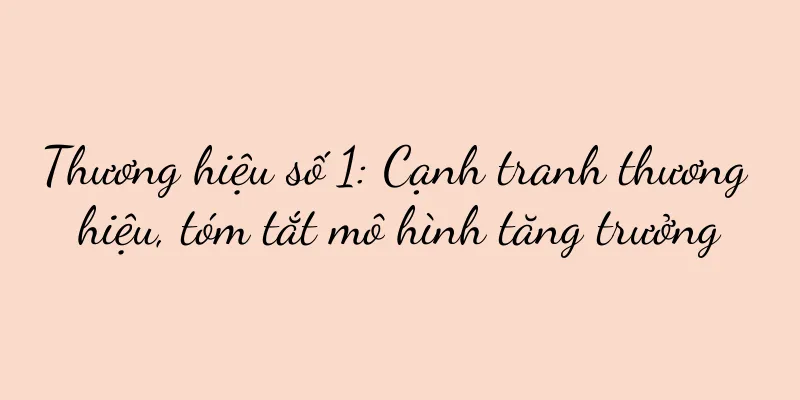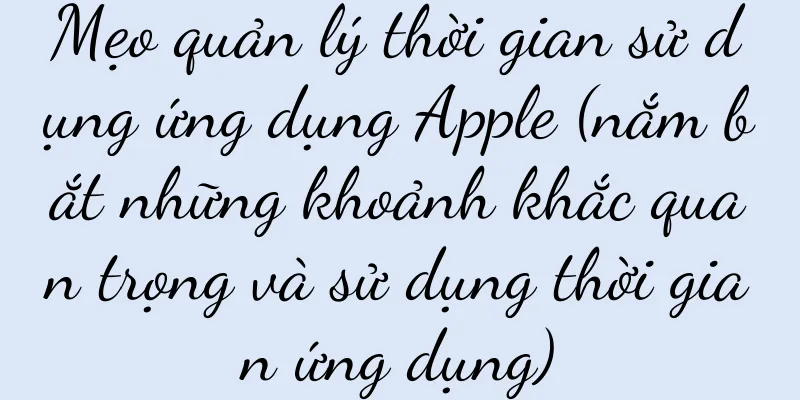Một phương pháp hiệu quả để giải quyết vấn đề mạng không dây máy tính không hiển thị danh sách mạng (cách giải quyết vấn đề không có mạng khả dụng trong kết nối mạng không dây máy tính)

|
Khi chúng ta sử dụng máy tính để kết nối với mạng không dây trong cuộc sống hàng ngày, đôi khi chúng ta gặp phải tình huống mạng không dây của máy tính không hiển thị danh sách mạng, điều này gây ra một số rắc rối nhất định khi sử dụng mạng. Để giải quyết vấn đề này, bài viết này sẽ giới thiệu một số phương pháp và kỹ thuật hiệu quả. 1. Kiểm tra xem chức năng mạng không dây đã được bật chưa Trong phần cài đặt hệ thống của máy tính, chúng ta cần xác nhận xem chức năng mạng không dây đã được bật hay chưa. Chúng ta có thể vào giao diện cài đặt mạng không dây bằng cách nhấp vào biểu tượng mạng không dây ở góc dưới bên phải của thanh tác vụ và xác nhận xem tùy chọn chức năng không dây đã được chọn hay chưa. 2. Khởi động lại bộ điều hợp mạng không dây Đôi khi, bộ điều hợp mạng không dây có thể hoạt động không bình thường và ngăn danh sách mạng xuất hiện. Chúng ta có thể thử khắc phục sự cố này bằng cách tìm bộ điều hợp mạng không dây trong Trình quản lý thiết bị, nhấp chuột phải và chọn "Tắt" rồi bật lại. 3. Cập nhật trình điều khiển mạng không dây Trình điều khiển mạng không dây lỗi thời đôi khi cũng có thể gây ra sự cố không hiển thị được danh sách mạng. Chúng ta có thể giải quyết vấn đề này bằng cách truy cập trang web chính thức của nhà sản xuất máy tính hoặc sử dụng phần mềm cập nhật trình điều khiển để tải xuống và cài đặt trình điều khiển mạng không dây mới nhất. 4. Kiểm tra cường độ tín hiệu mạng không dây Khi tín hiệu mạng không dây yếu, máy tính có thể không hiển thị được danh sách mạng một cách bình thường. Chúng ta có thể thử giải quyết vấn đề này bằng cách di chuyển máy tính đến gần bộ định tuyến không dây hơn hoặc sử dụng bộ khuếch đại tín hiệu mạng không dây để tăng cường độ tín hiệu. 5. Kiểm tra cài đặt mạng không dây Trong cài đặt mạng của máy tính, chúng ta cần xác nhận xem kết nối mạng không dây có bị tắt hay không. Chúng ta có thể kiểm tra trạng thái kết nối mạng hiện tại bằng cách vào Control Panel hoặc Network and Sharing Center và đảm bảo kết nối mạng không dây đã được bật. 6. Xóa các tập tin cấu hình mạng không dây Đôi khi, cấu hình mạng không dây cũ có thể gây ra sự cố khiến danh sách mạng không được hiển thị. Chúng ta có thể giải quyết vấn đề này bằng cách vào Trung tâm mạng và chia sẻ, nhấp vào tùy chọn "Quản lý mạng không dây", chọn cấu hình mạng không dây có liên quan và xóa nó, sau đó kết nối lại với mạng không dây. 7. Kiểm tra cài đặt phần mềm bảo mật Một số phần mềm bảo mật có thể hạn chế kết nối mạng không dây của máy tính, dẫn đến không thể hiển thị danh sách mạng. Chúng ta có thể loại trừ nguyên nhân này bằng cách tạm thời vô hiệu hóa hoặc cấu hình lại phần mềm bảo mật và thử kết nối lại với mạng không dây. 8. Đặt lại cài đặt mạng Đôi khi việc thiết lập lại cài đặt mạng của máy tính có thể giải quyết được các sự cố liên quan đến mạng không dây. Chúng ta có thể thiết lập lại cài đặt mạng bằng cách vào Control Panel hoặc Network and Sharing Center, nhấp vào tùy chọn "Change adapter settings", nhấp chuột phải vào kết nối mạng không dây, chọn "Properties" và nhấp vào "Reset" trong tab "General". 9. Thử kết nối với mạng không dây bằng các thiết bị khác Nếu các thiết bị khác có thể kết nối với mạng không dây bình thường thì vấn đề có thể nằm ở chính máy tính. Chúng ta có thể thử kết nối với mạng không dây bằng các thiết bị khác và loại trừ sự cố liên quan đến bộ định tuyến không dây hoặc nhà cung cấp mạng. 10. Kiểm tra cài đặt bộ định tuyến không dây Trong một số trường hợp, cài đặt bộ định tuyến không dây của bạn có thể ngăn máy tính hiển thị danh sách mạng. Chúng ta có thể truy cập vào giao diện quản lý của bộ định tuyến không dây để kiểm tra cài đặt mạng không dây, xem tính năng phát SSID đã được bật chưa, lọc địa chỉ MAC và các cài đặt khác. 11. Kiểm tra cài đặt tường lửa máy tính của bạn Đôi khi, cài đặt tường lửa của máy tính có thể khiến danh sách mạng không được hiển thị. Chúng ta có thể vào bảng điều khiển hoặc trung tâm bảo mật, mở giao diện cài đặt tường lửa, kiểm tra xem có quy tắc nào cấm kết nối mạng không dây không và thực hiện các điều chỉnh tương ứng. 12. Sửa chữa hệ điều hành Một số lỗi hoặc hư hỏng ở hệ điều hành có thể khiến máy tính không hiển thị được danh sách mạng. Chúng ta có thể thử giải quyết vấn đề này bằng cách sử dụng công cụ sửa chữa đi kèm với hệ điều hành hoặc cài đặt lại hệ điều hành. 13. Liên hệ với nhà cung cấp mạng hoặc bộ phận hỗ trợ kỹ thuật của bạn Nếu các phương pháp trên không giải quyết được vấn đề mạng không dây của máy tính không hiển thị danh sách mạng, chúng ta có thể thử liên hệ với nhà cung cấp mạng hoặc nhóm hỗ trợ kỹ thuật để được trợ giúp và hỗ trợ thêm. 14. Thử sử dụng kết nối mạng có dây Nếu không thể giải quyết được vấn đề mạng không dây, chúng ta có thể thử sử dụng kết nối mạng có dây để duy trì kết nối mạng của máy tính nhằm đảm bảo có thể lướt Internet và làm việc bình thường. mười lăm, Mạng không dây không hiển thị trong danh sách mạng là một sự cố thường gặp, nhưng bằng cách kiểm tra lại và thử nhiều giải pháp khác nhau, chúng tôi thường có thể giải quyết thành công sự cố. Tôi hy vọng những phương pháp được giới thiệu trong bài viết này có thể giúp bạn giải quyết được vấn đề không có mạng trong kết nối mạng không dây của máy tính và khôi phục kết nối mạng thành công. |
Gợi ý
Làm thế nào để thu hút lưu lượng truy cập vào cửa hàng mới của Pinduoduo
Trong đấu trường thương mại điện tử cạnh tranh kh...
Chuyển sang Xiaohongshu làm người mua đang trở thành xu hướng mới
Bài viết này chủ yếu nói về hiện tượng người mua ...
B Station thương mại điện tử phải vượt qua ba bài kiểm tra
Ngày nay, mọi nền tảng đều tham gia vào thương mạ...
Các thương hiệu điện thoại di động mạng 5G là gì (điện thoại di động 5G được công nhận vào năm 2018)
Các chức năng cũng rất mạnh mẽ. Nhiều nhà sản xuất...
Làm thế nào để khôi phục các tập tin đã xóa? (Học cách khôi phục các tập tin đã xóa bằng trình quản lý tập tin và không bao giờ phải lo lắng về việc xóa nhầm nữa!)
Nó mang lại cho chúng ta rất nhiều rắc rối và phiề...
Trả tiền cho kiến thức và kết thúc mối quan hệ ngay khi giao dịch hoàn tất!
Bạn có biết về thanh toán kiến thức không? Bạn ...
Nguyên nhân và giải pháp cho máy điều hòa không nóng (thảo luận các vấn đề thường gặp và giải pháp khả thi cho máy điều hòa không nóng)
Nhưng đôi khi chúng ta có thể gặp phải vấn đề là m...
Hướng dẫn tìm kiếm hệ điều hành máy tính (Thành thạo phương pháp tìm kiếm hệ điều hành máy tính)
Nó sẽ giúp chúng ta giải quyết những vấn đề này nh...
giới thiệu:
giới thiệu: Windows 7 là hệ điều hành phổ biến cun...
Cách thay đổi mật khẩu bộ định tuyến an toàn (hướng dẫn từng bước để bảo vệ mạng gia đình của bạn)
Tính bảo mật của mạng gia đình đã trở nên đặc biệt...
Cách tắt bộ định tuyến đúng cách (các bước và biện pháp phòng ngừa khi tắt bộ định tuyến)
Bộ định tuyến đã trở thành thiết bị không thể thiế...
Hướng dẫn mua đồ nội thất gỗ hồng sắc (Hiểu biết toàn diện về thị trường đồ nội thất gỗ hồng sắc)
Rất được ưa chuộng trong những ngôi nhà hiện đại, ...
Cách cài đặt hệ thống win10 trên máy tính Apple (cách sử dụng cấu hình máy tính Apple)
Ngày càng có nhiều người bắt đầu sử dụng máy tính ...
Nguyên nhân và giải pháp cho tình trạng âm lượng máy thu điện thoại di động thấp (giải quyết vấn đề âm lượng máy thu điện thoại di động thấp và giúp bạn tận hưởng cuộc trò chuyện trên máy thu)
Tuy nhiên, đôi khi chúng ta gặp phải vấn đề về âm ...
iPhone 5s có những tính năng gì? (Hiểu rõ thông số và cấu hình chi tiết của iPhone 5s)
Đó là iPhoneXS, iPhone13/13mini, iPhoneXSMax và Ap...